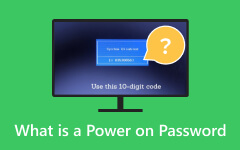تم الحل: أدخل كلمة مرور المسؤول أو تشغيل مشكلات كلمة المرور
قد يكون فتح قفل جهاز الكمبيوتر الخاص بك أمرًا شاقًا في بعض الأحيان، خاصة عند مواجهة مشكلة أدخل كلمة مرور المسؤول أو كلمة مرور التشغيل اِسْتَدْعَى. يتم تنفيذ هذه التدابير الأمنية لحماية بياناتك، ولكن نسيان كلمة المرور أو وضعها في غير مكانها قد يكون أمرًا محبطًا. إذا وجدت نفسك في هذا الموقف، فلا تقلق - لدينا حلول لمساعدتك على استعادة الوصول إلى جهازك. ستتناول هذه المقالة الأساليب والتقنيات المختلفة لتحدي "إدخال كلمة مرور المسؤول" أو "تشغيل كلمة المرور". سواء كنت بحاجة إلى إعادة تعيين كلمات المرور هذه أو تجاوزها على جهاز كمبيوتر محمول أو سطح مكتب، فلدينا كل ما تحتاجه. سوف ترشدك تعليماتنا خطوة بخطوة ونصائح الخبراء خلال العملية، مما يسهل عليك استعادة السيطرة على جهازك. احتفظ بكلمة المرور المنسية حتى لا تعيقك؛ اتبع الحلول الواردة في الأقسام التالية لحل المشكلة.
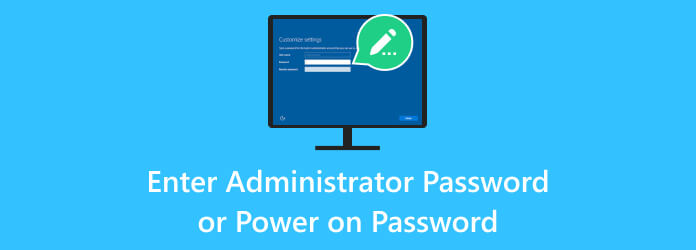
الجزء 1. لماذا تظهر عبارة "أدخل كلمة مرور المسؤول" أو "تشغيل كلمة المرور"؟
ظهور أدخل كلمة مرور المسؤول or الطاقة على كلمة المرور عادةً ما تكون المطالبة على جهاز الكمبيوتر بسبب الإجراءات الأمنية. يتم وضعها لحماية النظام وبياناته. فيما يلي الأسباب الرئيسية وراء ظهور هذه المطالبات:
- • أمان BIOS/UEFI. تحتوي معظم أجهزة الكمبيوتر الحديثة على BIOS (نظام الإدخال/الإخراج الأساسي) أو UEFI (واجهة البرامج الثابتة القابلة للتوسيع الموحدة) الذي يدير مكونات الأجهزة. يمكن حماية واجهات البرامج الثابتة هذه بكلمة مرور لمنع الوصول غير المصرح به إلى إعدادات النظام وتكويناته المهمة.
- • الحماية ضد السرقة. تحتوي بعض أجهزة الكمبيوتر المحمولة على ميزات مضادة للسرقة تتطلب كلمة مرور لتشغيل الجهاز. تم تصميم هذا لردع السرقة وحماية البيانات الحساسة في حالة سرقة الكمبيوتر.
- • حماية المستخدم ومسؤول النظام. يمكن لمسؤولي النظام أو أقسام تكنولوجيا المعلومات تعيين كلمات مرور المسؤول لتقييد الوصول إلى إعدادات معينة أو للتحكم في من يمكنه تعديل تكوين الكمبيوتر.
- • كلمات المرور المنسية. غالبًا ما تظهر المطالبة لأن المستخدم يحتاج إلى تذكر كلمة المرور أو تم تعيينها بواسطة مالك سابق أو قسم تكنولوجيا المعلومات أو حتى عن طريق الخطأ. لذلك، يجب أن تعرف كيفية تسجيل الدخول كمسؤول في ويندوز 7.
- • النشاط الضار. في بعض الحالات، أ الطاقة على كلمة المرور يمكن أن يتم تشغيل المطالبة بواسطة برامج ضارة أو تغييرات غير مصرح بها على النظام.
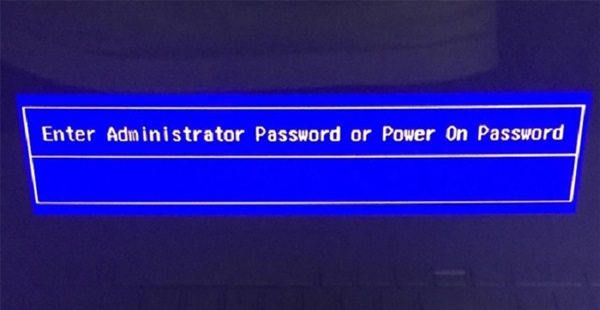
الجزء 2. الطرق الأساسية لحل المشكلة
لإصلاح مشكلات كلمة مرور مسؤول HP أو تشغيل كلمة المرور، اتبع هذه الحلول بناءً على موقفك المحدد:
- • اتصل بالشركة المصنعة أو قسم تكنولوجيا المعلومات. إذا تم تعيين كلمة المرور من قبل الشركة المصنعة أو قسم تكنولوجيا المعلومات في مؤسستك، فاتصل بهم للحصول على المساعدة. وقد يزودونك بكلمة المرور الصحيحة أو الإرشادات حول إعادة تعيينها.
- • التحقق من وجود كلمات المرور الافتراضية. تحتوي بعض الأنظمة على كلمات مرور افتراضية يمكن استخدامها لفتح BIOS أو UEFI. راجع وثائق الشركة المصنعة أو موقع الويب لمعرفة كلمات المرور الافتراضية هذه، لأنها غالبًا ما تكون خاصة بنوع جهاز الكمبيوتر الخاص بك وطرازه.
- • إعادة تعيين CMOS/BIOS. يمكن أن تؤدي إعادة تعيين إعدادات CMOS (أشباه الموصلات المعدنية التكميلية) أو إعدادات BIOS إلى مسح كلمة المرور. يتضمن ذلك عادةً فتح علبة الكمبيوتر وتحديد موقع بطارية CMOS وإزالتها والانتظار لبضع دقائق قبل إعادة إدخالها. راجع دليل جهاز الكمبيوتر الخاص بك للحصول على تعليمات محددة.
- • اتصل بدعم العملاء. اتصل بدعم عملاء جهاز الكمبيوتر الخاص بك للحصول على إرشادات إذا كنت بحاجة إلى مساعدة في العثور على حل. قد يقدمون المساعدة عن بعد أو يوجهونك إلى مركز الخدمة.
- • قم بإزالة أو استبدال بطارية CMOS. يمكن أن تؤدي إزالة بطارية CMOS أو استبدالها إلى إعادة ضبط إعدادات BIOS، بما في ذلك كلمة المرور. تأكد من اتباع الإجراءات الصحيحة، ومن الأفضل طلب المساعدة المهنية إذا كنت غير مرتاح للقيام بذلك بنفسك.

الجزء 3. نصيحة إضافية: إعادة تعيين كلمة مرور المسؤول
إذا فشلت كل الخطوات الأخرى، ففكر في طلب المساعدة من خلال برنامج تابع لجهة خارجية يمكنه إعادة تعيين كلمة المرور بأمان دون التسبب في أي ضرر لنظامك. Tipard ويندوز إعادة تعيين كلمة المرور يقدم حلاً خاليًا من المتاعب لإعادة تعيين كلمات مرور المسؤول والتغلب على المطالبات سيئة السمعة "إدخال كلمة مرور المسؤول" أو "تشغيل كلمة المرور". يقدم هذا البرنامج القابل للتكيف للمستخدمين خيارين مناسبين. يمكنك إنشاء قرص مضغوط/قرص DVD قابل للتمهيد عن طريق نسخ أداة إعادة تعيين كلمة المرور، مما يسمح باستعادة كلمة مرور Windows من خلال هذه الوسيلة.
وبدلاً من ذلك، تفضل USB أو لا يمكنك الوصول إلى قرص إعادة التعيين. في هذه الحالة، يسهل البرنامج إنشاء محرك أقراص USB لاستعادة كلمة المرور. بفضل التوافق الواسع، فهو يدعم العلامات التجارية المتنوعة لأجهزة الكمبيوتر، بما في ذلك HP وAcer وSony وLenovo وASUS وToshiba والمزيد. يعد Tipard Windows Password Reset هو تطبيقك المفضل لمعالجة مشكلات كلمة مرور Windows بسهولة.
الميزات الرئيسية
- • تعد إعادة تعيين كلمة المرور باستخدام هذا البرنامج عملية مباشرة تتكون من أربع خطوات سهلة.
- • بعد إعادة تعيين كلمة المرور، يمكن للتطبيق إعادة تشغيل الجهاز تلقائيًا لتصبح التغييرات سارية المفعول.
- • إنه يلبي احتياجات مختلف قواعد المستخدمين من خلال تقديم لغات واجهة مختلفة، مما يجعله في متناول المستخدمين في جميع أنحاء العالم.
الخطوة1قم بتثبيت تطبيق إعادة تعيين كلمة المرور
لتثبيت برنامج Tipard Windows Password Reset، قم بتنزيل البرنامج على جهاز إضافي. بعد التنزيل، قم بتشغيل برنامج التثبيت بالنقر المزدوج فوق ملف الإعداد. قم بتمرير الموجه، مثل دليل التثبيت، لاختيار تفضيلات التثبيت الخاصة بك. بمجرد اكتمال التثبيت، قم بتشغيل البرنامج.
الخطوة2قم بإنشاء قرص قابل للتمهيد
حدد نوع الوسائط من واجهة البرنامج (CD/DVD أو محرك أقراص USB) لإنشاء قرص إعادة تعيين قابل للتمهيد. اتبع الدليل لإكمال إعادة ضبط القرص، ولا تقم بإيقاف تشغيل الكمبيوتر أثناء طريقة الحرق.
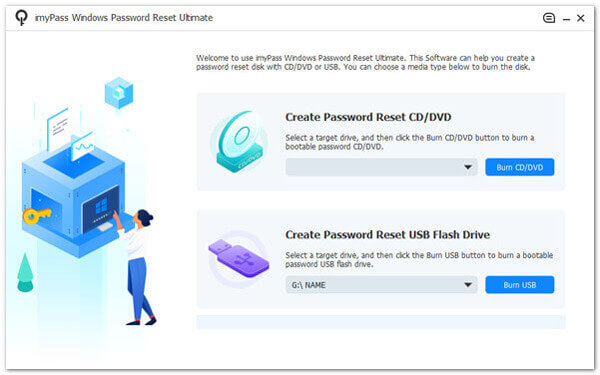
الخطوة3الوصول إلى قائمة تمهيد Windows
عند الانتهاء، أدخل قرص إعادة التعيين في الكمبيوتر المقفل وقم بالمرور عبره الأداة المساعدة لإعداد. اختر حذاء علامة التبويب لرؤية محرك الأقراص المتاح. ثم حدد محرك إعادة التعيين الذي تستخدمه من قائمة التمهيد لإعادة تعيين كلمة مرور المسؤول.
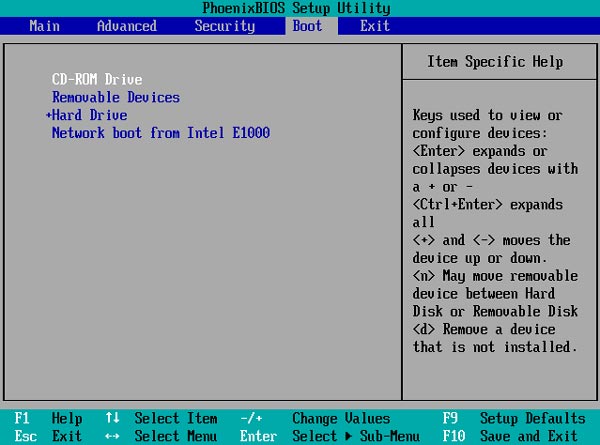
الخطوة4فتح كلمة مرور المسؤول
بعد اجتياز نافذة بيئة التثبيت المسبق لـ Windows، ستتم إعادة توجيهك إلى نافذة أخرى تعرض حساب Windows. اختر واحدة وانقر OK لتأكيد ذلك. وأخيرا، ضع علامة على اعادة تعيين كلمة السر رمز لبدء العملية.
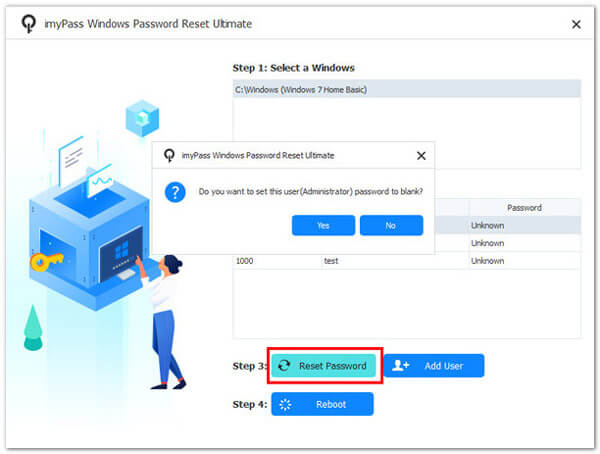
الخطوة5قم بمراجعة كلمة مرور المسؤول
بمجرد اكتمال جميع الخطوات، أعد تشغيل الكمبيوتر وانتظر حتى يضيء. بعد ذلك، استخدم الجهاز بدون مشكلات إدخال كلمة مرور المسؤول أو تشغيل كلمة مرور HP. هذا كيفية إعادة ضبط جهاز الكمبيوتر مع هذا البرنامج.
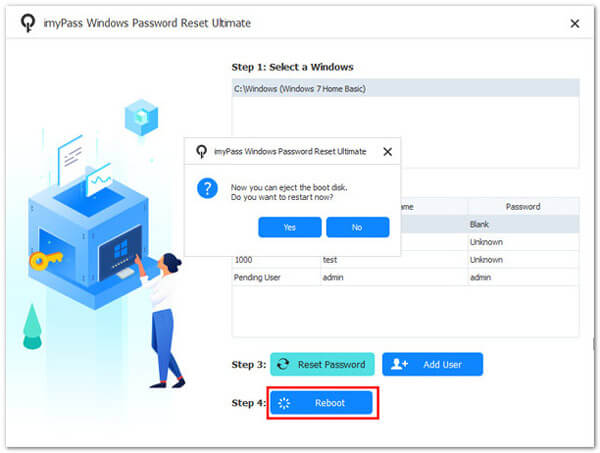
الجزء 4. الأسئلة الشائعة حول إدخال كلمة مرور المسؤول وتشغيل كلمة المرور
ما الفرق بين "أدخل كلمة مرور المسؤول" و"تشغيل كلمة المرور"؟
أدخل كلمة مرور المسؤول يشير عادةً إلى كلمة المرور المطلوبة للوصول إلى إعدادات BIOS أو UEFI. وفي الوقت نفسه، الطاقة على كلمة المرور مطلوب لتشغيل الكمبيوتر وغالبًا ما يستخدم للحماية ضد السرقة.
لقد نسيت كلمة مرور المسؤول الخاصة بي. كيف يمكنني إعادة تعيينه
يمكنك إعادة تعيين كلمة مرور المسؤول عن طريق الاتصال بقسم تكنولوجيا المعلومات بالشركة المصنعة أو باستخدام كلمات المرور الافتراضية أو كلمات المرور الخلفية. في بعض الحالات، قد يكون من الضروري إعادة ضبط إعدادات CMOS أو BIOS.
هل من الآمن استخدام كلمات المرور الافتراضية أو كلمات المرور الخلفية لتجاوز هذه المطالبات؟
يمكن أن يكون استخدام كلمات المرور الافتراضية أو كلمات المرور الخلفية حلاً مؤقتًا، ولكنه قد لا يكون آمنًا. يُنصح بتغيير كلمة المرور إلى شيء فريد بعد الوصول إليها.
هل يمكنني إزالة بطارية CMOS لإعادة تعيين كلمة المرور؟
نعم، يمكن أن تؤدي إزالة بطارية CMOS إلى إعادة تعيين كلمة المرور. ومع ذلك، يجب أن يتم ذلك بعناية وقد يؤدي إلى إبطال الضمان الخاص بك. اتبع تعليمات الشركة المصنعة وفكر في طلب المساعدة المتخصصة إذا لم تكن متأكدًا.
اشتريت جهاز كمبيوتر مستعملًا مع مطالبة بكلمة المرور. ماذا علي أن أفعل؟
إذا قمت بشراء جهاز كمبيوتر مستعمل بكلمة مرور، فاتصل بالبائع أو الشركة المصنعة لطلب المساعدة. تأكد من حصولك على إثبات الشراء لإثبات الملكية.
وفي الختام
في الختام، قد يكون التعامل مع تحديات إدخال كلمة مرور المسؤول وتشغيل كلمة المرور محنة محيرة. ومع ذلك، من الضروري التعامل مع المشكلة بفهم واضح والالتزام بأفضل الممارسات. سواء تم نسيانها أو وضعها في غير مكانها أو وضعها عمدًا، فإن هذه الإجراءات الأمنية موجودة لحماية البيانات وسلامة النظام. الحلول المذكورة أعلاه موثوقة في إصلاح أدخل الطاقة على كلمة المرور مشكلة. إنها توفر طريقًا نحو استعادة السيطرة على جهاز الكمبيوتر الخاص بك. ومع ذلك، من الضروري احترام الخصوصية والاعتبارات القانونية، والتأكد من توافق أفعالك مع الملكية أو التفويض، والحفاظ في النهاية على سلامة بياناتك والجهاز.